win11连接两个显示器未检测到其他显示器如何解决
更新时间:2024-04-26 11:52:36作者:run
在给win11电脑连接双显示器后,有时候会遇到第二块屏幕无法被检测到的问题,这种情况可能会导致双显示器无法正常工作,给用户带来困扰。接下来我们将介绍win11连接两个显示器未检测到其他显示器如何解决,希望能帮助到遇到类似问题的用户。
具体方法如下:
方法一
1、首先按下键盘的“win+x”组合键,然后在菜单中选择“设备管理器”启动。
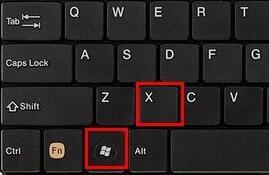
2、打开设备管理器后,找到“显示适配器”。
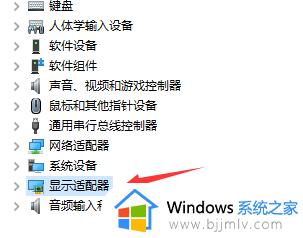
3、查看你的显示适配器图标上是否有箭头等图标类型。
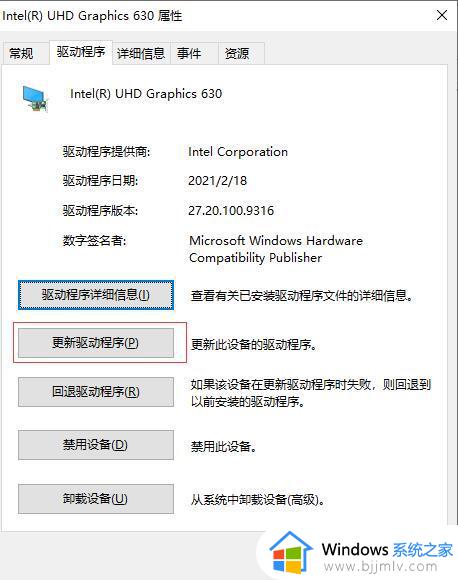
4、如果有的话就右键选中它,然后点击“更新驱动程序”就可以了。
方法二
1、首先,按键盘上的 Win 键,或点击底部任务栏上的开始图标。
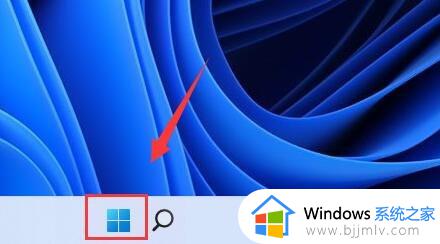
2、然后在所有应用下,找到并点击设置。
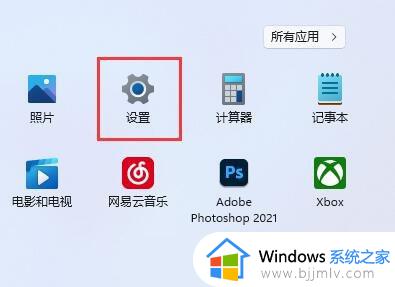
3、系统设置下,找到并点击显示(显示器、亮度、夜间模式、显示描述)。
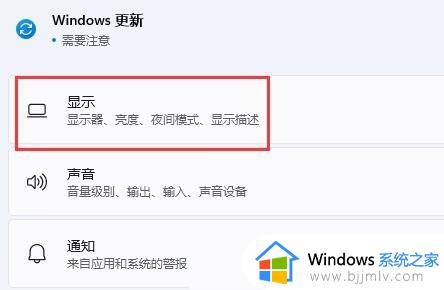
4、再点击展开其中的多显示器设置(选择显示器的呈现模式)。
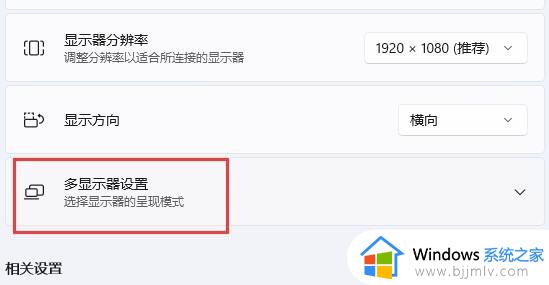
5、最后,点击下方检测其他显示器旁边的检测即可。
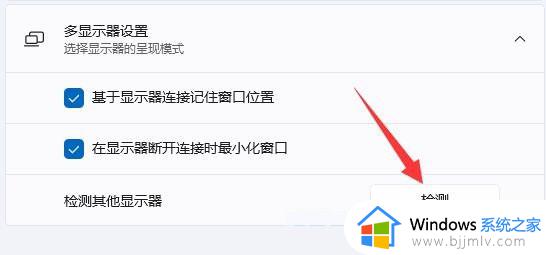
以上就是win11连接两个显示器未检测到其他显示器如何解决的全部内容,有出现这种现象的小伙伴不妨根据小编的方法来解决吧,希望能够对大家有所帮助。
win11连接两个显示器未检测到其他显示器如何解决相关教程
- win11系统多显示器未检测到怎么办 win11多屏显示未检测显示器解决方法
- win11笔记本外接显示器检测不到怎么办 win11笔记本外接显示器无法检测到解决方法
- windows11无法找到其他显示器怎么办 windows11其他显示器找不到如何解决
- win11检测不到副屏怎么办 win11检测不到双显示器解决方法
- win11连接多显示器怎么设置 win11如何连接多个显示器
- win11怎么设置两个显示器 win11电脑设置两个显示器如何操作
- win11电脑蓝牙连接音响显示其他设备如何解决
- win11连接无线显示器设置方法 win11如何连接无线显示器设备
- win11笔记本怎么连接显示器 win11笔记本外接显示器的方法
- win11hdmi连接显示器没反应怎么回事 win11连接hdmi显示器后没反应如何解决
- win11恢复出厂设置的教程 怎么把电脑恢复出厂设置win11
- win11控制面板打开方法 win11控制面板在哪里打开
- win11开机无法登录到你的账户怎么办 win11开机无法登录账号修复方案
- win11开机怎么跳过联网设置 如何跳过win11开机联网步骤
- 怎么把win11右键改成win10 win11右键菜单改回win10的步骤
- 怎么把win11任务栏变透明 win11系统底部任务栏透明设置方法
win11系统教程推荐
- 1 怎么把win11任务栏变透明 win11系统底部任务栏透明设置方法
- 2 win11开机时间不准怎么办 win11开机时间总是不对如何解决
- 3 windows 11如何关机 win11关机教程
- 4 win11更换字体样式设置方法 win11怎么更改字体样式
- 5 win11服务器管理器怎么打开 win11如何打开服务器管理器
- 6 0x00000040共享打印机win11怎么办 win11共享打印机错误0x00000040如何处理
- 7 win11桌面假死鼠标能动怎么办 win11桌面假死无响应鼠标能动怎么解决
- 8 win11录屏按钮是灰色的怎么办 win11录屏功能开始录制灰色解决方法
- 9 华硕电脑怎么分盘win11 win11华硕电脑分盘教程
- 10 win11开机任务栏卡死怎么办 win11开机任务栏卡住处理方法
win11系统推荐
- 1 番茄花园ghost win11 64位标准专业版下载v2024.07
- 2 深度技术ghost win11 64位中文免激活版下载v2024.06
- 3 深度技术ghost win11 64位稳定专业版下载v2024.06
- 4 番茄花园ghost win11 64位正式免激活版下载v2024.05
- 5 技术员联盟ghost win11 64位中文正式版下载v2024.05
- 6 系统之家ghost win11 64位最新家庭版下载v2024.04
- 7 ghost windows11 64位专业版原版下载v2024.04
- 8 惠普笔记本电脑ghost win11 64位专业永久激活版下载v2024.04
- 9 技术员联盟ghost win11 64位官方纯净版下载v2024.03
- 10 萝卜家园ghost win11 64位官方正式版下载v2024.03